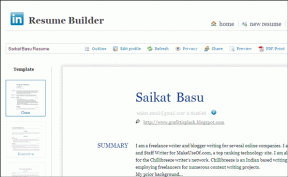Jak opravit Skyrim Crash to Desktop
Různé / / January 31, 2022

Skyrim je oblíbená hra, kterou není třeba představovat. Je známá hraním rolí, akcí a dobrodružnými efekty s fantastickými soundtracky a vedlejšími úkoly. Tuto hru můžete hrát na Xboxu, PlayStationu a PC. V některých případech však můžete čelit běžnému problému s náhodným zhroucením Skyrimu bez jakékoli chyby při hraní na počítači se systémem Windows. Tento článek vám pomůže vyřešit problém se Skyrim na ploše pomocí účinných a přímočarých metod odstraňování problémů. Takže pokračujte ve čtení!
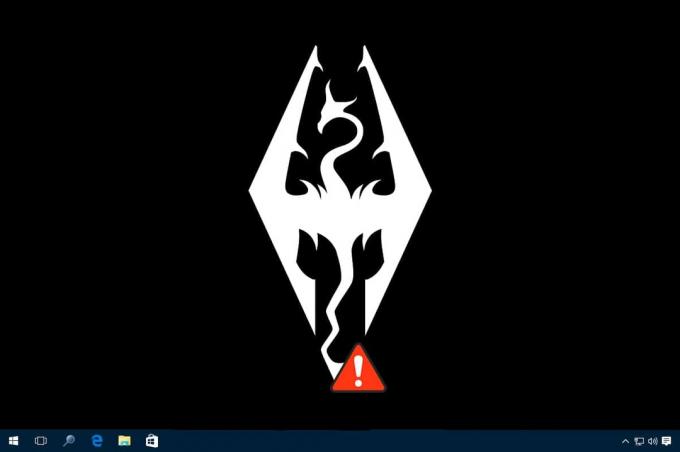
Obsah
- Jak opravit Skyrim Crash to Desktop ve Windows 10
- Metoda 1: Ukončete programy na pozadí
- Metoda 2: Nastavte nastavení stínu na hodnotu Nízká
- Metoda 3: Ručně uložit průběh hry
- Metoda 4: Nainstalujte DirectX 12
- Metoda 5: Ověřte integritu herních souborů (pouze Steam)
- Metoda 6: Změňte nastavení zvuku
- Metoda 7: Zakažte dekodéry zvuku a videa ffdshow (pokud je to možné)
- Metoda 8: Povolte Skyrim v bráně Windows Defender Firewall
- Metoda 9: Zakažte službu dotykové klávesnice
- Metoda 10: Aktualizujte ovladač grafiky
- Metoda 11: Aktualizujte systém Windows
- Metoda 12: Aktualizujte Skyrim
- Metoda 13: Přeinstalujte Skyrim
Jak opravit Skyrim Crash to Desktop ve Windows 10
V systému Windows 10 můžete čelit problémům se selháním Skyrimu na ploše kvůli některým běžným problémům, jak je uvedeno níže;
- Je povoleno příliš mnoho modů
- Zastaralý grafický ovladač
- Nekompatibilní nastavení hry
- Windows Defender Firewall blokuje hru kvůli hrozbám.
Tato část obsahuje seznam metod, jak chybu na vašem zařízení opravit. Metody jsou seřazeny podle závažnosti a úrovně dopadu dané problematiky. Postupujte podle nich ve stejném pořadí, dokud nenajdete nejlepší výsledky.
Poznámka: Než projdete metodami, zkuste to zakázat všechny mody pro Skyrim a spusťte hru, abyste zjistili, zda Skyrim náhodně havaruje nebo ne.
Metoda 1: Ukončete programy na pozadí
Může existovat spousta aplikací, které běží na pozadí. Tím se zvětší prostor CPU a paměti, což ovlivní výkon počítače a povede k náhodnému zhroucení Skyrimu. Nechtěné procesy na pozadí zavřete podle níže uvedených kroků.
1. Zahájení Správce úloh stisknutím tlačítka Ctrl + Shift + Escklíče ve stejnou dobu.
2. Najděte a vyberte nežádoucíPozadíprocesy pomocí vysoké paměti.
3. Poté klikněte Ukončit úkol, jak je zvýrazněno.

4. Konečně, spustit hru Skyrim a zkontrolujte, zda je problém vyřešen nebo ne.
Metoda 2: Nastavte nastavení stínu na hodnotu Nízká
I když je výkon počítače na úrovni, můžete čelit problémům Skyrim CTD kvůli nekompatibilnímu nastavení stínů. Tato nastavení stínu zlepšují kvalitu obrazu zobrazeného na obrazovce a někdy mohou způsobit selhání Skyrimu na ploše. Abyste se vyhnuli podobným problémům, vypněte nastavení stínů nebo snižte kvalitu nastavení. Zde je návod, jak to udělat.
1. Přejít na Složka hry Skyrim a otevřít SkyrimMožnosti.
2. Zde v Detail sekce, vyberte Pokročilý… volba.
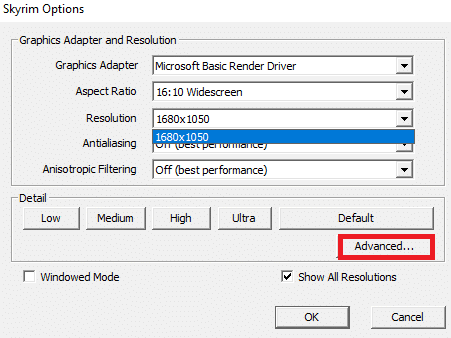
3. V Detail nastavte dané dvě možnosti na Nízký z rozbalovací nabídky resp.
- Kvalita stínu
- Vzdálenost stínu
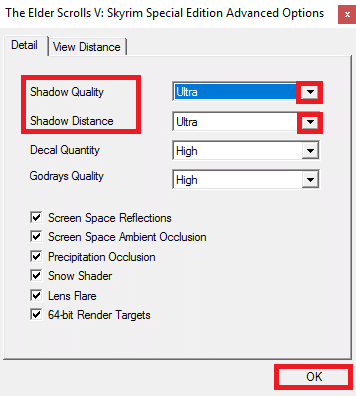
4. Klikněte na OK uložte změny a spusťte hru, abyste zjistili, zda je problém vyřešen nebo ne.
5. Konečně, znovu spustit hru a zkontrolujte, zda problém přetrvává nebo ne.
Metoda 3: Ručně uložit průběh hry
Skyrim má funkci automatického ukládání, která každých pár minut ukládá průběh vaší hry. Hru můžete také rychle uložit pomocí příslušné funkce. Někdy však nesprávné automatické ukládání nebo funkce rychlého ukládání vaší hry může způsobit neočekávané zhroucení Skyrimu. Proto smažte uložené soubory a ručně uložte průběh hry podle níže uvedených kroků.
1. Zahájení Skyrim a začněte hrát.
2. Nyní klepněte na Klávesa Esc.
3. Zde v nabídce pozastavení vyberte možnost ULOŽIT volba.
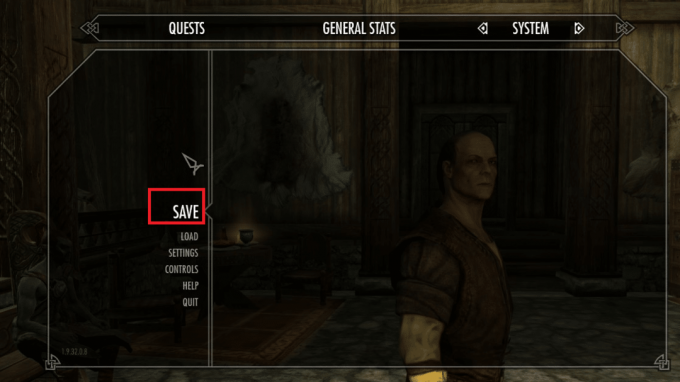
4. Uložte svůj postup ve hře do nový slot a vždy použijte příslušný uložený soubor.
5. Nyní otevřeno Průzkumník souborů stisknutím Klávesy Windows + E spolu.
6. Přejděte na Pohled kartu a zaškrtněte políčko Skryté položky.

7. Nyní přejděte na následující cesta.
C:\Users\UserName\Documents\My Games\Skyrim\Saves
Poznámka: Pokud jsou vaše uložené hry umístěny na jiném místě, přejděte do tohoto konkrétního umístění.
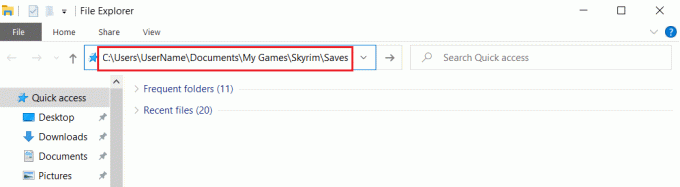
8. Odstraňte soubory, které jsou Automaticky uloženo nebo Rychle uloženo z vašeho PC.
9. Konečně, restartovat váš systém a zkontrolujte, zda je problém nyní vyřešen.
Přečtěte si také:Oprava Steam neustále padá
Metoda 4: Nainstalujte DirectX 12
DirectX 12 je aplikace, která je nezbytná pro hraní her ve vašem systému Windows 10. Tímto způsobem váš počítač komunikuje s uživateli a říká jim, co mají dělat. Chcete-li tedy optimalizovat Windows 10 pro hry, nainstalujte si do systému DirectX 12.
Podle níže uvedených kroků zkontrolujte, zda váš systém již obsahuje DirectX 12.
1. zmáčkni klíč Windows, typ dxdiag a klikněte na Běh.
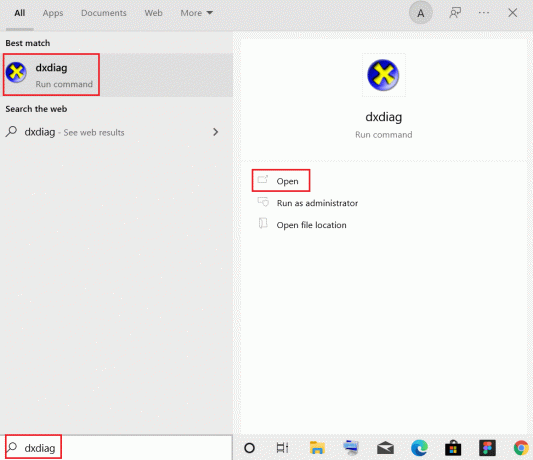
2. Zkontrolujte, zda váš systém obsahuje DirectX 12 v Verze DirectX.

3. Pokud nemáte DirectX 12 ve vašem systému, stáhnout a nainstalovat to z oficiální webové stránky podle pokynů na obrazovce.
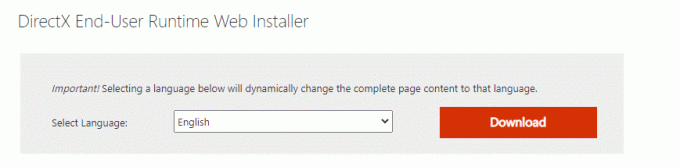
Po instalaci DirectX zkontrolujte, zda se problém opakuje.
Metoda 5: Ověřte integritu herních souborů (pouze Steam)
Je nezbytné ověřit integritu her a herní mezipaměti, abyste zajistili, že vaše hra běží na nejnovější verzi a všechny programy jsou aktuální. V tomto případě nebudou soubory uložené ve vašem systému ovlivněny. Je to poměrně dlouhý proces, ale stojí za to se vyhnout problémům ve službě Steam a vyřešit problém náhodného padání Skyrimu namísto jeho odinstalace. Níže jsou uvedeny některé body týkající se použití této metody.
- The poškozené soubory a data je třeba aktualizovat v případě potřeby k zajištění normální funkčnosti her.
- The soubory ve vašem systému budou porovnány se soubory na serveru Steama pokud existuje rozdíl, všechny tyto jednotlivé soubory musí být opraveny.
Chcete-li ověřit integritu herních souborů, přečtěte si náš článek na Jak ověřit integritu herních souborů ve službě Steam
Tato metoda je jednoduchou opravou problémů spojených s hrami Steam a funguje pro většinu uživatelů.
Metoda 6: Změňte nastavení zvuku
Zde je několik standardních pokynů k vyladění nastavení zvuku systému Windows, aby se vyřešila chyba Skyrim na ploše.
1. zmáčkni klíč Windows, typ kontrolní panela klikněte na Otevřeno.

2. Soubor Zobrazit podle: > Kategorie a klikněte na Hardware a zvuk, jak je znázorněno.

3. Nyní klikněte na Zvuk.

4. Zde klikněte pravým tlačítkem na Reproduktory a vyberte Vlastnosti, jak je znázorněno.
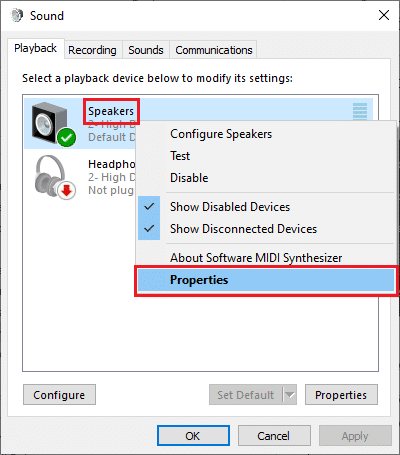
5. Nyní přepněte na Pokročilý kartu a vyberte 24bit, 44100 Hz (Studio kvalita) z rozbalovací nabídky pod Výchozí formát.
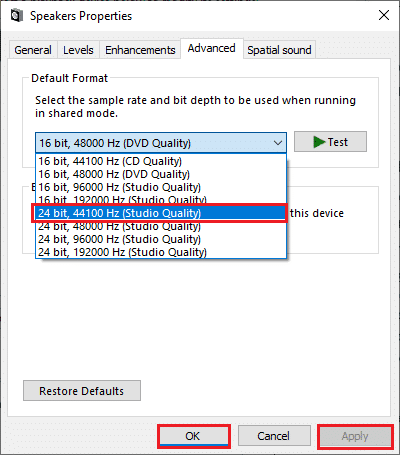
6. Nakonec klikněte na Použít > OK pro uložení změn a zavření všech oken.
Přečtěte si také:Jak opravit, že zvuková služba neběží Windows 10
Metoda 7: Zakažte dekodéry zvuku a videa ffdshow (pokud je to možné)
Někdy mohou ffdshow Audio a Video dekodéry, když jsou nainstalovány ve vašem systému, narušovat normální výkon hry a způsobit problém Skyrim na ploše. Chcete-li vypnout dekodéry zvuku a videa ffdshow pro Skyrim, postupujte podle níže uvedených kroků.
1. Udeř klíč Windows, typ Video dekodér ffdshowa klikněte Otevřeno.

2. Jít do Ovládání DirectShow z levého panelu.
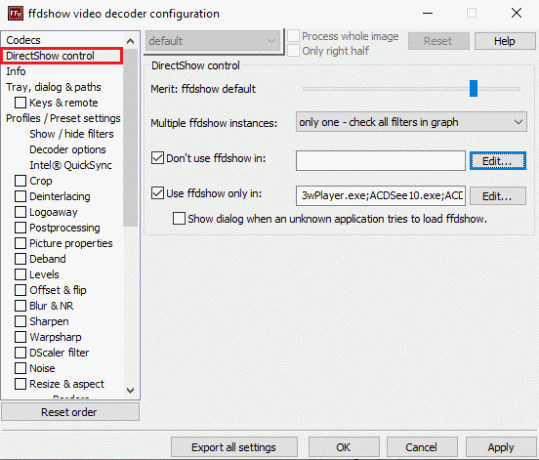
3. Zde v pravém podokně zaškrtněte políčko pro Nepoužívejte ffdshow v: volba. Poté klikněte na Upravit… knoflík.

4. Nyní vyhledejte Skyrim.exe soubor ze seznamu. Pokud hru nemůžete najít, klikněte na Přidat… knoflík
5. Procházejte své úložiště a vyberte Spustitelný soubor Skyrim.
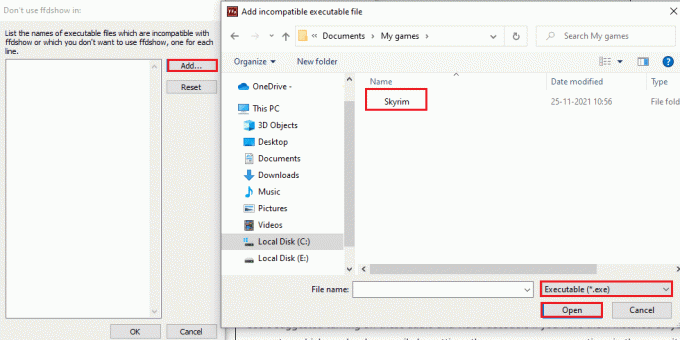
6. Po výběru souboru hry Skyrim klikněte na OK v Nepoužívejte ffdshow v: okno.
7. Nakonec klikněte na Použít > OK na vypněte video dekodér ffdshow pro Skyrim.
8. Nyní stiskněte tlačítko klíč Windows, typ ffdshow audio dekodéra klikněte na Otevřeno.
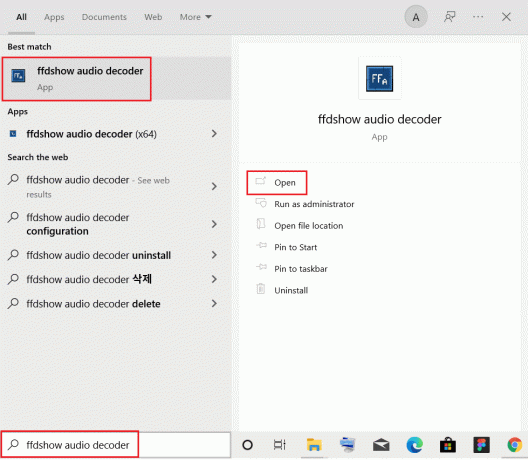
9. Klikněte na Ovládání DirectShow volba.
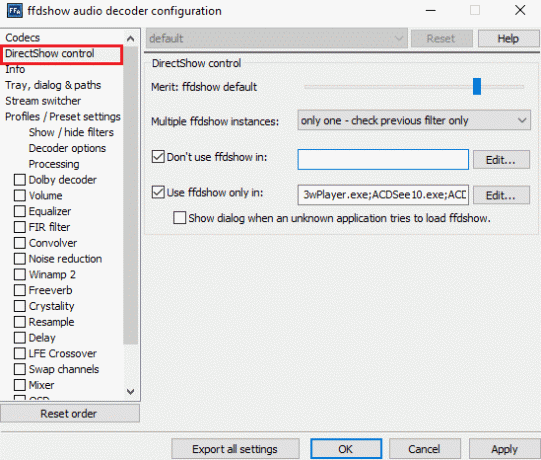
10. Následovat kroky 3-7 na vypněte zvukový dekodér ffdshow pro Skyrim.
Metoda 8: Povolte Skyrim v bráně Windows Defender Firewall
Pokud Windows Defender Firewall blokuje Skyrim, můžete čelit náhodným problémům se zhroucením Skyrimu, pokud rozpozná nějaké soubory související s hrou jako hrozbu. Chcete-li tento problém vyřešit, zde jsou kroky, které povolí Skyrim v bráně Windows Defender Firewall a opraví selhání Skyrim na ploše.
1. Udeř klíč Windows, typ Kontrolní panel v Panel vyhledávání ve Windowsa klikněte Otevřeno.

2. Tady, nastav Zobrazit podle: > Velké ikony a klikněte na Brána firewall systému Windows Defender pokračovat.

3. Dále klikněte na Povolte aplikaci nebo funkci prostřednictvím brány Windows Defender Firewall.

4A. Hledat a povolit Skyrim přes bránu firewall zaškrtnutím označených políček soukromé a Veřejnost

4B. Případně můžete kliknout na Změnit nastavení, pak Povolit jinou aplikaci… tlačítko pro procházení a přidání Skyrim aplikaci do seznamu. Poté zaškrtněte příslušná políčka.
5. Nakonec klikněte OK pro uložení změn.
Přečtěte si také:Jak opravit No Man's Sky Crashing na PC
Metoda 9: Zakažte službu dotykové klávesnice
Tato metoda platí pro uživatele Windows 8 a Windows 10, kde lze problém se selháním vyřešit vypnutím služby Touch Keyboard Service. Tuto metodu můžete považovat za nejasnou, ale po jejím vyzkoušení budete překvapeni výsledky, protože může vyřešit selhání Skyrim na ploše. Zde jsou kroky k deaktivaci služby Touch Keyboard.
1. Spusťte Dialogové okno Spustit stisknutím klávesy Windows + R spolu.
2. Typ services.msc a klikněte OK spustit Služby aplikace.
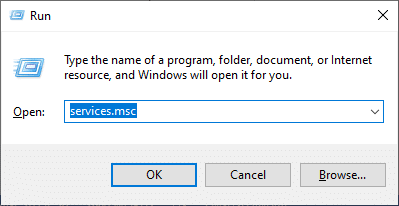
3. Nyní přejděte dolů a klikněte pravým tlačítkem na Dotkněte se panelu klávesnice a rukopisu Servis a vyberte Vlastnosti.
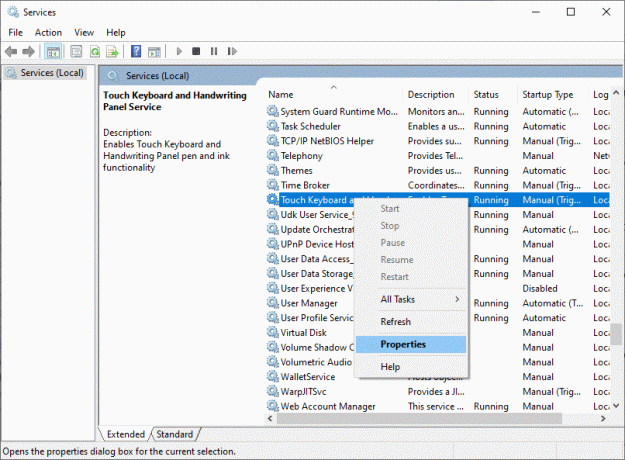
4. V Všeobecné kartu, nastavte Typ spouštění na Zakázáno z rozbalovací nabídky, jak je zvýrazněno níže.
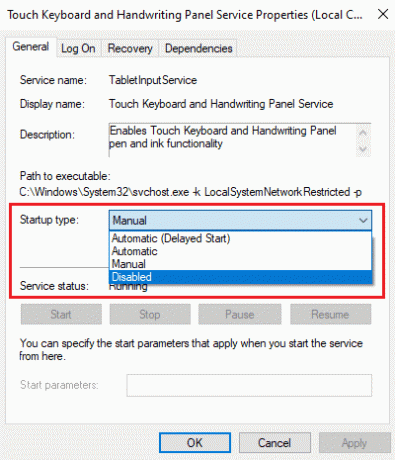
5. Pokud Stav služby je Běh, klikněte na Stop knoflík.
6. Nakonec klikněte na Použít > OK pro uložení změn.
Metoda 10: Aktualizujte ovladač grafiky
Pokud jsou aktuální ovladače ve vašem systému nekompatibilní/zastaralé s herními soubory, budete čelit náhodnému zhroucení Skyrimu. Proto se doporučuje aktualizovat své zařízení a ovladače, aby se předešlo problému se Skyrim na ploše.
1. Udeř klíč Windows, typ správce zařízenía klikněte na Otevřeno.

2. Klikněte na šipku vedle Adaptéry displeje rozšířit to.

3. Klikněte pravým tlačítkem na svůj grafický ovladač (např. NVIDIA GeForceŘidič) a vyberte Aktualizujte ovladač, jak je znázorněno.
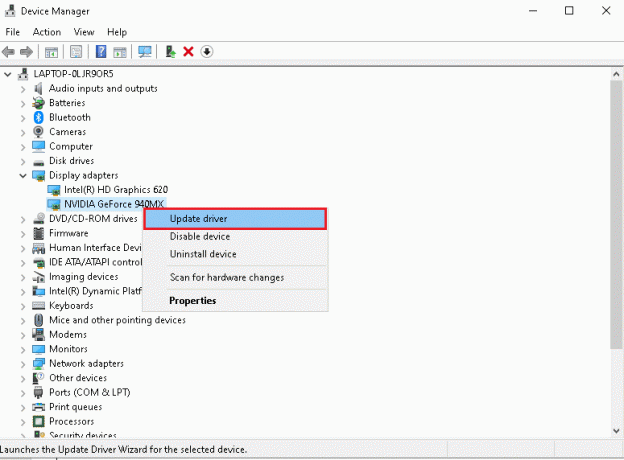
4. Nyní klikněte na Automaticky vyhledávat ovladače pro automatické vyhledání a instalaci ovladačů.
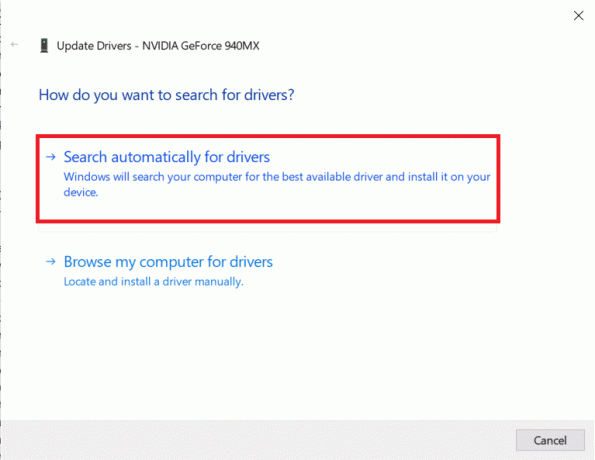
5A. Počkejte, až budou ovladače aktualizovány na nejnovější verzi. Pak, Restartujte počítač.
5B. Pokud jsou již ve fázi aktualizace, zobrazí se následující obrazovka se zprávou: Nejlepší ovladače pro vaše zařízení jsou již nainstalovány. Klikněte na Zavřít tlačítko pro opuštění okna.
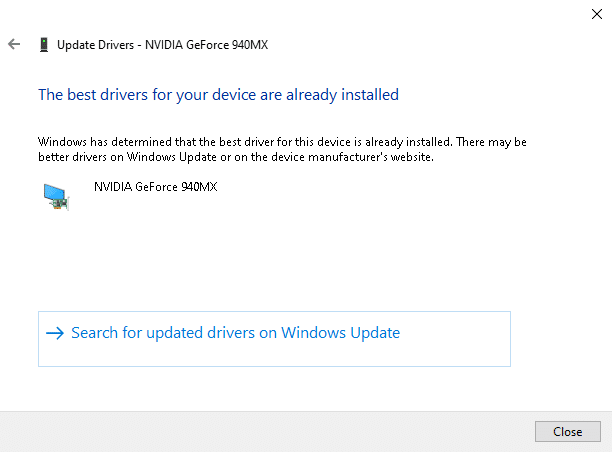
Přečtěte si také:Opravte kód chyby Steam e502 l3 ve Windows 10
Metoda 11: Aktualizujte systém Windows
Pokud váš systém Windows není aktualizován, můžete čelit problému Skyrim na ploše. Při aktualizaci systému Windows tedy postupujte podle těchto kroků.
1. lis Klávesy Windows + I současně spustit Nastavení.
2. Klikněte na Aktualizace a zabezpečení dlaždice, jak je znázorněno.

3. V Windows Update klepněte na Kontrola aktualizací knoflík.

4A. Pokud je k dispozici nová aktualizace, klepněte na Nainstalovat nyní a postupujte podle pokynů k aktualizaci.

4B. V opačném případě, pokud je systém Windows aktuální, zobrazí se Jste aktuální zpráva.

Metoda 12: Aktualizujte Skyrim
Nové záplaty, které často vydávají vývojáři Skyrim, opraví všechny chyby a nedostatky v nastavení ve hře. Zkuste proto aktualizovat nejnovější opravu podle níže uvedených kroků.
1. Navigovat do Bethesda webové stránky, abyste zjistili, zda nějaké existují nejnovější patch vydaný pro Skyrim.

2. Pokud najdete nějaké nové poznámky k aktualizaci pro Skyrim, aktualizujte svou hru z Parní.
Přečtěte si také:Top 10 roztomilých nápadů na dům Minecraft
Metoda 13: Přeinstalujte Skyrim
Pokud vám žádná z metod nepomohla opravit pád Skyrimu na plochu, zkuste hru znovu nainstalovat. Jakékoli běžné závady spojené se softwarovým programem lze vyřešit, když aplikaci zcela odinstalujete ze systému a znovu ji nainstalujete. Zde je několik kroků k implementaci stejného.
1. Udeř klíč Windows, typ aplikace a funkcea klikněte na Otevřeno.

2. Hledat Skyrim v Prohledejte tento seznam pole. Vybrat Skyrim a klikněte na Odinstalovat.
Poznámka: Ukázali jsme Přehrávač Roblox jako příklad.
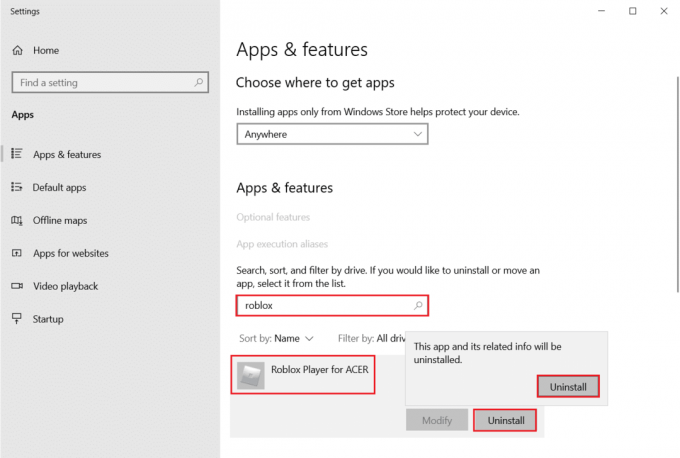
3. Znovu klikněte na Odinstalovat abyste to znovu potvrdili.
4. Po odinstalování Skyrimu restartujte počítač se systémem Windows 10.
5. Jít do Parní na stáhněte a nainstalujte Skyrim znovu a pokračujte ve hře.
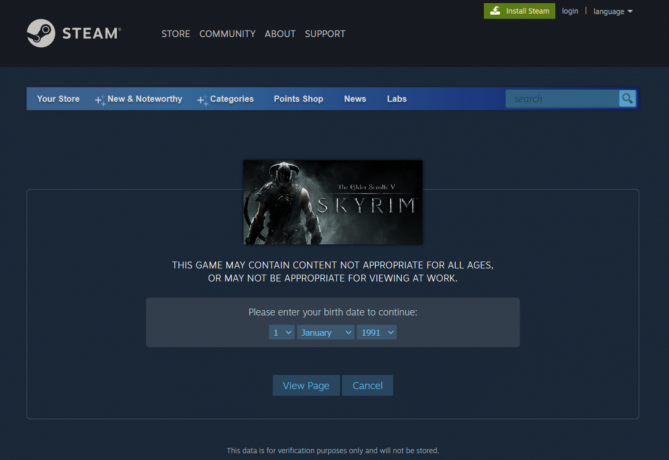
Doporučeno:
- Jak opravit chybový kód Netflix M7111-1101
- Jak opravit pád Overwatch
- Jak opravit neotevírání Steamu ve Windows 10
- Jak hrát hry 3DS na PC
Doufáme, že vám tento návod pomohl a mohli jste jej opravit Zhroucení Skyrimu na plochu problém. Dejte nám vědět, která metoda fungovala k vyřešení problému náhodného pádu Skyrimu. Také, pokud máte nějaké dotazy/návrhy týkající se tohoto článku, neváhejte je zahodit do sekce komentářů.